wanneer u klikt op de knop Start in Windows 10, ziet u dat de interface is opgesplitst in drie afzonderlijke secties: de kleine knoppen aan de linkerkant, de lijst met apps en programma ‘ s in het Midden en de statische of dynamische tegels aan de rechterkant.
u kunt heel wat dingen aanpassen over de look en feel van het Startmenu, inclusief de lijst met mappen of links die in dat linkermenu verschijnen. Standaard ziet u items zoals instellingen, Stroomvoorziening, netwerk, Downloads, enz.

In dit artikel, Ik zal u laten zien hoe u de pictogrammen die worden weergegeven in het menu Start aanpassen.
als u op zoek bent naar een manier om apps te verbergen of te verwijderen uit het startmenu van Windows die in de lijst van alle programma ‘ s verschijnen, scroll dan naar beneden naar de sectie met de titel “Apps verwijderen uit het Startmenu”.
mappen weergeven / verbergen in het menu Start
om te beginnen klikt u op Start en vervolgens op Instellingen, het tandwielpictogram.
klik vervolgens op Personalisatie.

Volgende, klik op Start in het linkermenu en dan zie je alle instellingen voor het aanpassen van het menu Start.

gewoon om een paar dingen te noemen, terwijl we hier zijn, als u uitschakelen van de Show app lijst in Start menu optie, het zal dat middelste gedeelte dat we hierboven besproken verwijderen (de lijst met programma ‘ s en apps).
recent toegevoegde apps tonen u alle programma ‘ s die u onlangs hebt geïnstalleerd bovenaan de lijst. Voor Toon meest gebruikte apps, het zal een lijst van uw meest gebruikte apps recht onder de onlangs toegevoegde apps.
Als u recent geopende bestanden wilt verbergen in het rechtsklikmenu op taakbalkpictogrammen, moet u ervoor zorgen dat u de recent geopende items in Jump Lists bij Start of de taakbalkoptie uitschakelt.
ten slotte, onderaan, is wat we zoeken. Klik op de Kies welke mappen verschijnen op Start link. Microsoft vindt het leuk om de naam van deze items mappen, maar links of snelkoppelingen lijkt me verstandiger.

Hier kunt u in-of uitschakelen van een lijst met vooraf gedefinieerde mappen/links die zal verschijnen op Start. Als voorbeeld, als ik schakel alles op, je zult zien mijn lijst wordt vrij lang in het menu Start.
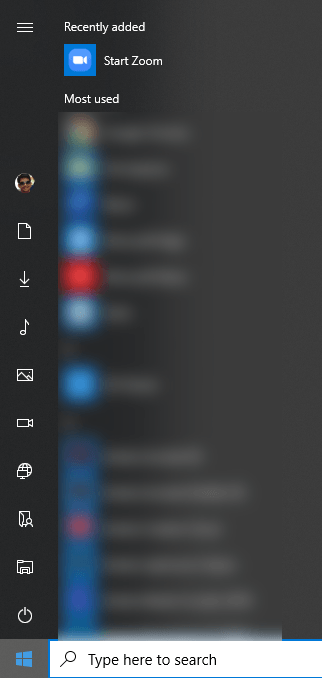
dat is alles wat er is. Als u op zoek waren om toe te voegen of te verwijderen apps uit het menu Start in plaats van die pictogrammen, je moet iets anders proberen.
Apps uit het menu Start verwijderen
om een app uit de lijst met apps in het menu Start te verwijderen zonder het programma te verwijderen, klikt u er met de rechtermuisknop op, kiest u meer en kiest u de locatie van het bestand openen.

dit brengt u naar de map Start Menu Programma ‘ s systeem in Windows. Hier ziet u een lijst van alle mappen en snelkoppelingen die in het eigenlijke Startmenu zelf verschijnen.

om een item uit de lijst te verwijderen, verwijdert u het gewoon. U kunt hier ook uw eigen mappen maken en uw eigen snelkoppelingen of links toevoegen. Als u een snelkoppeling wilt toevoegen, maakt u er een op het bureaublad door met de rechtermuisknop op een bestand te klikken en te kiezen voor verzenden naar-Desktop (snelkoppeling maken).
Sleep dan gewoon die snelkoppeling naar deze map en het zal verschijnen in het menu Start! U zou geen problemen moeten hebben met het toevoegen of verwijderen van items uit deze map.